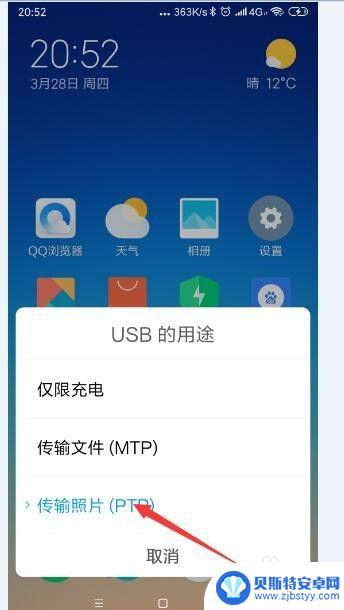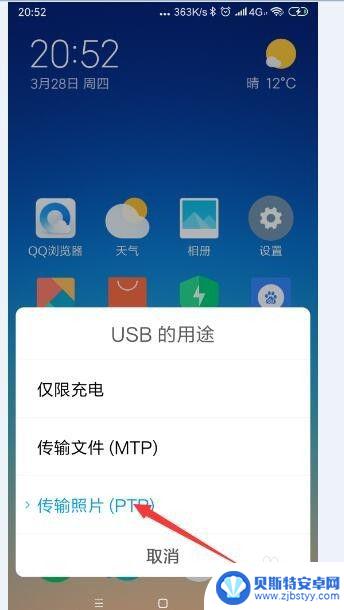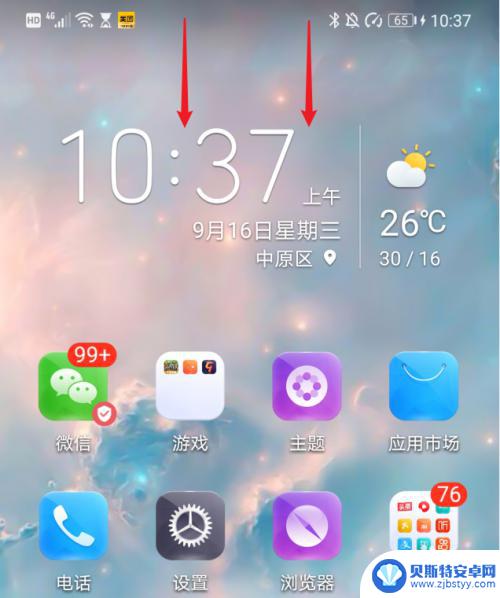苹果手机相册视频怎么传到电脑 苹果手机传输视频到电脑的详细方法
随着苹果手机相册中视频文件的不断增加,许多用户开始寻找一种便捷的方法将这些视频传输到电脑上进行备份或编辑,苹果手机提供了多种传输视频到电脑的详细方法,让用户可以根据自己的需求选择最适合的方式。下面将详细介绍一些常用的方法,帮助大家轻松实现苹果手机相册视频传输到电脑的目标。
苹果手机传输视频到电脑的详细方法
苹果手机相册视频怎么传到电脑?
方法一、
1. 首先使用数据线连接手机与电脑,手机上点击信任电脑;
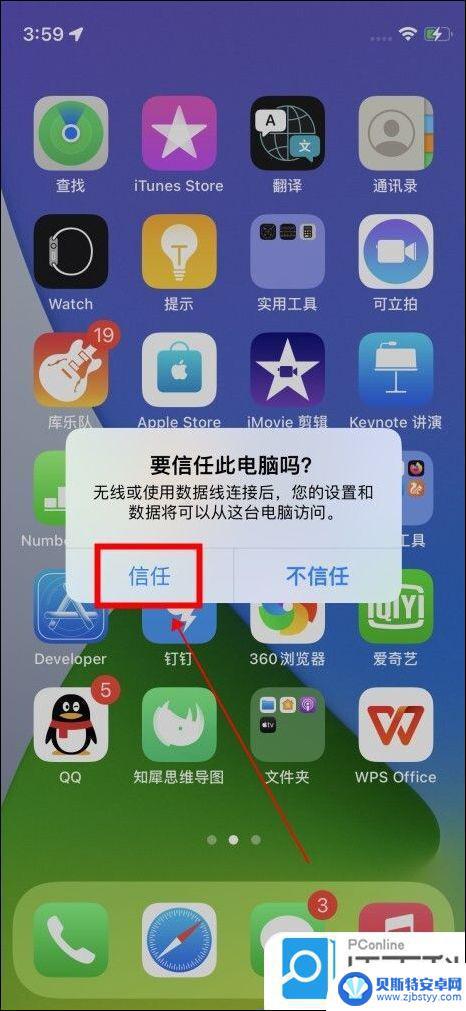
2. 打开此电脑,点击打开“Apple iPhone”;
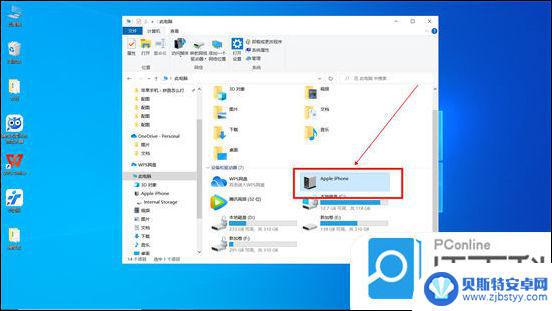
3. 然后依次打开文件夹,找到视频;
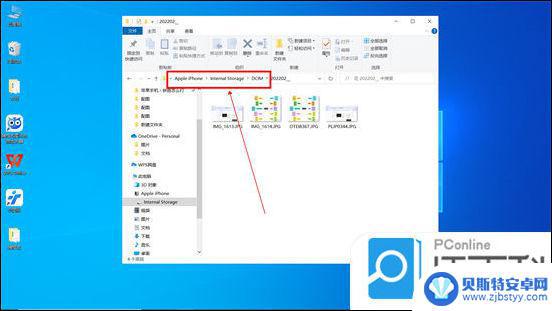
4. 接着选中视频,右键点击“复制”;
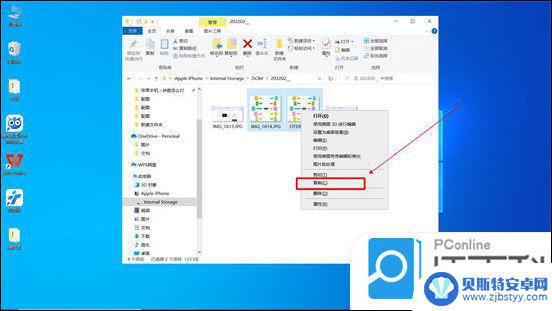
5. 将复制的视频粘贴到电脑中即可。
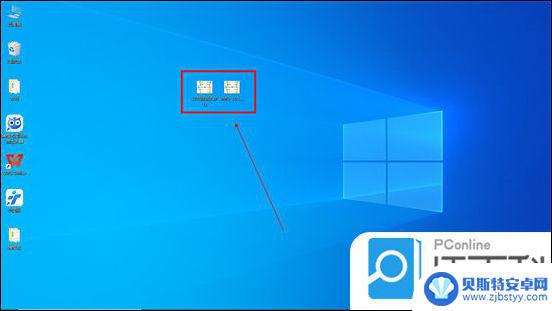
方法二、
1. 打开手机设置,点击通用;
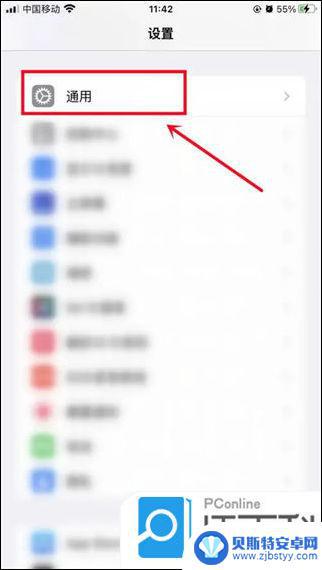
2. 在通用页面,点击隔空投送;
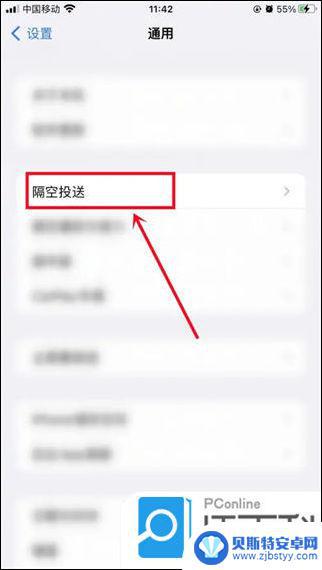
3. 在隔空投送页,设置投送对象为“所有人”;
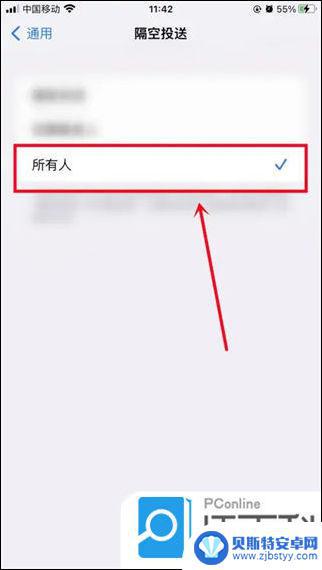
4. 在相册打开视频分享选项,点击“隔空投送”传输给电脑即可。
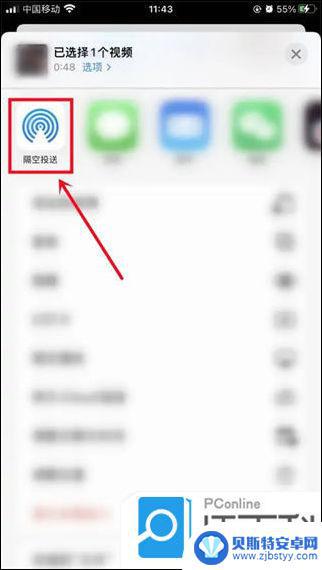
方法三、
1. 打开苹果手机中的微信,点击首页上方Windows电脑已登录;
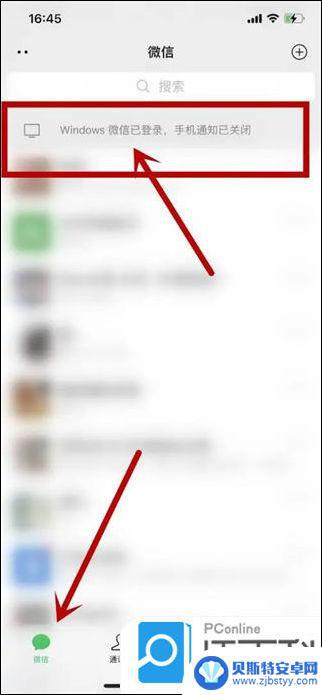
2. 展开已登录电脑页面,点击“传文件”;
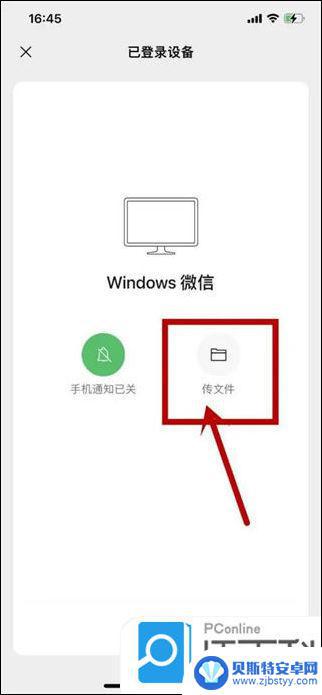
3. 进入传输助手页面,点击“+”,在展开的选项中选择照片;
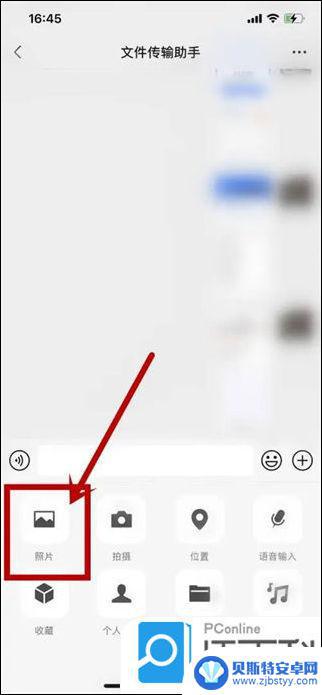
4. 在展开的苹果手机的相册中选择“视频”;
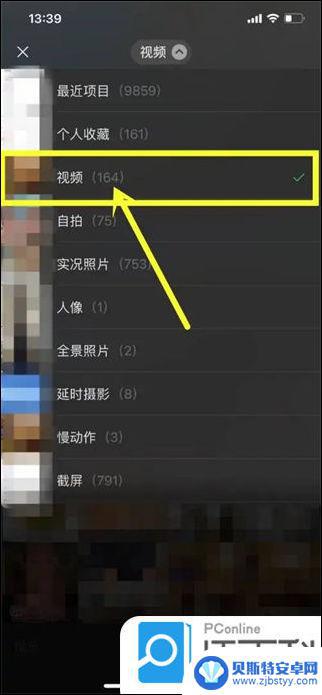
5. 选择要传到电脑的视频,点击右下角“发送”。这样,苹果手机上的视频就传到电脑上了。
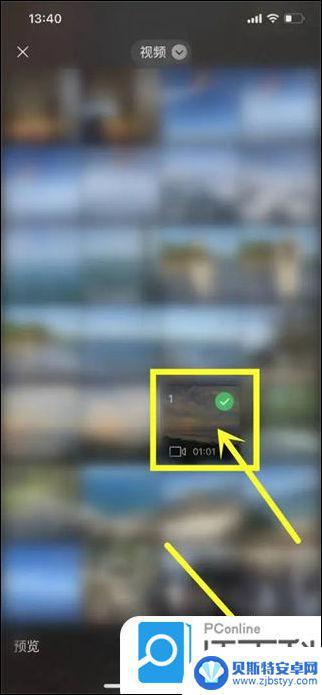
方法四、
1. 以QQ为例,电脑手机同时登录QQ,进入QQ界面;
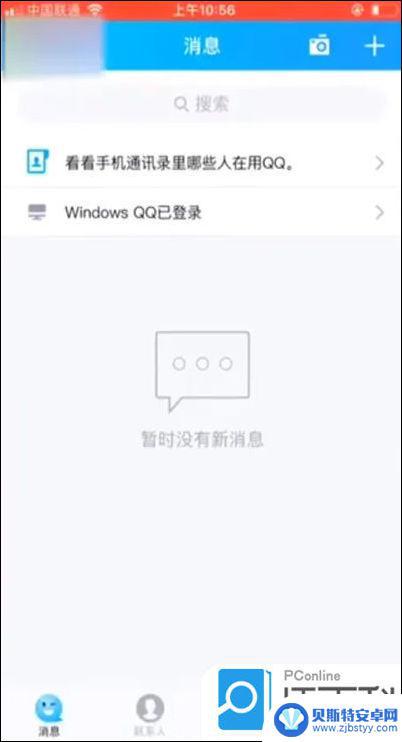
2. 点击“WindowsQQ已登录”;
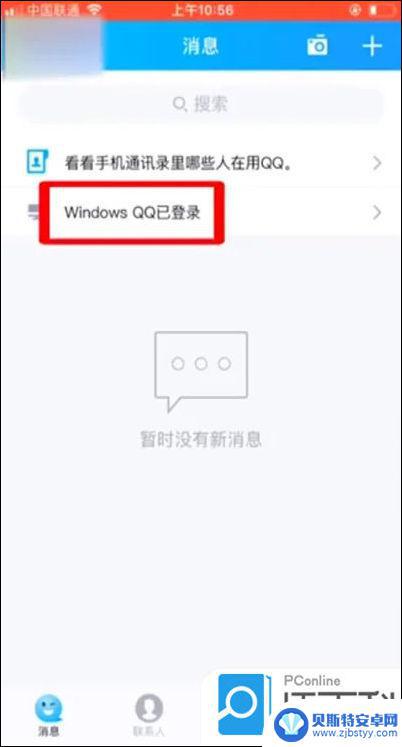
3. 点击右边的文件夹图标;
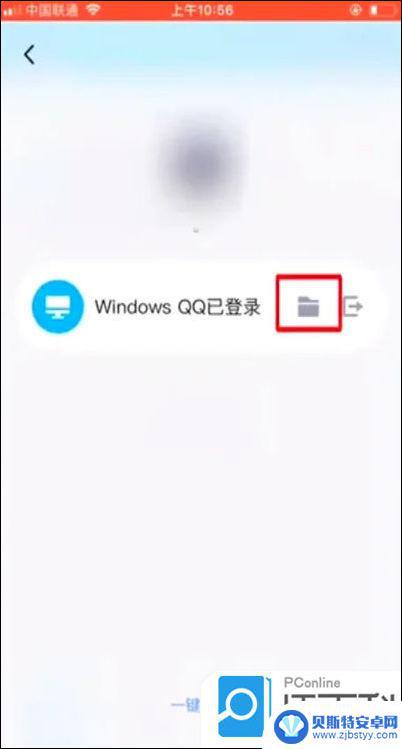
4. 可以选择视频批量传输到电脑上即可。
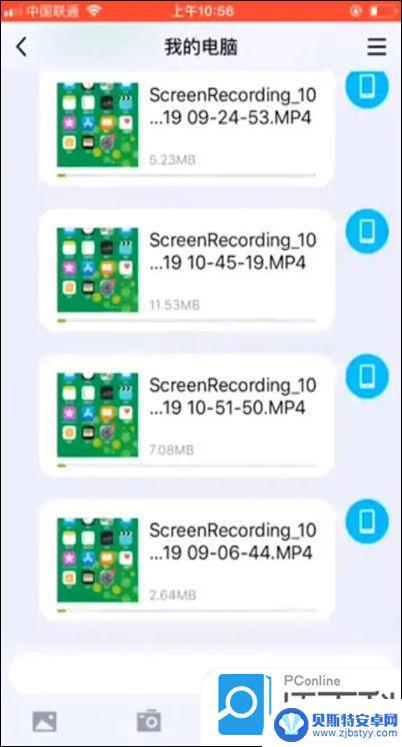
以上就是如何将苹果手机相册中的视频传输到电脑的全部内容,对于那些不清楚的用户,可以参考以上步骤进行操作,希望这对大家有所帮助。
相关教程
-
怎么把电脑里的视频传到手机里 如何使用数据线将电脑上的视频传输到手机上
随着智能手机的普及,我们经常会遇到想要将电脑里的视频传输到手机上观看的情况,而使用数据线是一种简单而常见的方法。通过将电脑和手机连接,我们可以轻松地将喜爱的视频文件传输到手机中...
-
手机长视频怎么传到电脑上 手机视频如何通过USB传输到电脑上
手机长视频怎么传到电脑上,如今,手机已经成为人们生活中不可或缺的一部分,而随着手机功能的不断升级,我们拍摄的手机视频也越来越长,越来越精彩。手机屏幕相比电脑屏幕的大小还是有限的...
-
大视频如何从电脑传到手机 如何使用数据线将电脑上的视频传输到手机上
大视频如何从电脑传到手机,如今,大视频已经成为人们生活中不可或缺的一部分,有时我们可能会遇到这样的问题:我们在电脑上看到了一段精彩的视频,却无法将其传输到手机上进行随时随地的观...
-
怎么把手机中的视频传到电脑上 如何将手机视频传输到电脑
在日常生活中,我们经常会拍摄各种有趣的视频或者记录重要的时刻,手机的存储空间有限,为了释放空间或者更好地管理视频,我们经常需要将手机中的视频传输到电脑上。怎样才能实现这一操作呢...
-
华为手机怎么在电脑上传照片 华为手机如何将照片和视频传输到电脑
随着手机拍照功能的不断提升,我们拍摄的照片和视频也越来越多,手机存储空间有限,我们常常需要将这些珍贵的照片和视频传输到电脑上进行备份或编辑。对于华为手机用户来说,如何在电脑上传...
-
手机录的视频怎么传到电脑上 手机视频导入电脑
现在随着手机拍摄功能的不断提升,我们经常会用手机录制一些有趣的视频,有时候我们想要将手机录制的视频传输到电脑上进行编辑或保存,却不知道应该如何操作。手机视频导入电脑并不难,只需...
-
手机能否充值etc 手机ETC充值方法
手机已经成为人们日常生活中不可或缺的一部分,随着手机功能的不断升级,手机ETC充值也成为了人们关注的焦点之一。通过手机能否充值ETC,方便快捷地为车辆进行ETC充值已经成为了许...
-
手机编辑完保存的文件在哪能找到呢 手机里怎么找到文档
手机编辑完保存的文件通常会存储在手机的文件管理器中,用户可以通过文件管理器或者各种应用程序的文档或文件选项来查找,在手机上找到文档的方法取决于用户的手机型号和操作系统版本,一般...
-
手机如何查看es文件 手机ES文件浏览器访问电脑共享文件教程
在现代社会手机已经成为人们生活中不可或缺的重要工具之一,而如何在手机上查看ES文件,使用ES文件浏览器访问电脑共享文件,则是许多人经常面临的问题。通过本教程,我们将为大家详细介...
-
手机如何使用表格查找姓名 手机如何快速查找Excel表格中的信息
在日常生活和工作中,我们经常需要查找表格中的特定信息,而手机作为我们随身携带的工具,也可以帮助我们实现这一目的,通过使用手机上的表格应用程序,我们可以快速、方便地查找需要的信息...